Se você estiver viajando, pode ficar curioso para saber a altitude do lugar em que está. A altitude pode dizer muito sobre o clima e as condições de vida. Veja como você pode medir a altitude no seu iPhone.
Antes de começarmos, uma palavra sobre a diferença entre altitude e elevação. Embora as pessoas os usem de forma intercambiável, eles têm significados ligeiramente diferentes.
De acordo com Dictionary.com, a altitude é definida como a altura de um objeto ou local “acima de um determinado plano de referência planetário, especialmente acima do nível do mar na Terra”. Da mesma forma, o site define elevação como a altura à qual algo é elevado ou a que se eleva, acima do nível do mar ou do nível do solo. ” A principal diferença aqui é que a altitude é sempre calculada a partir do nível do mar.
Se você deseja apenas medir a altura de um lugar em que está, basta usar o aplicativo Compass no seu iPhone. Possui um recurso de elevação embutido.
Para medir a altitude, use o Minha altitude aplicativo. O aplicativo usa os sensores do barômetro embutidos do dispositivo e os dados de localização NOAA para fornecer dados precisos.
Depois de abrir o aplicativo, conceda ao aplicativo acesso aos serviços de localização, para que ele possa determinar sua localização exata. Agora você verá a altitude na parte superior da tela. Você pode tocar nele para alternar entre as unidades métricas e imperiais.
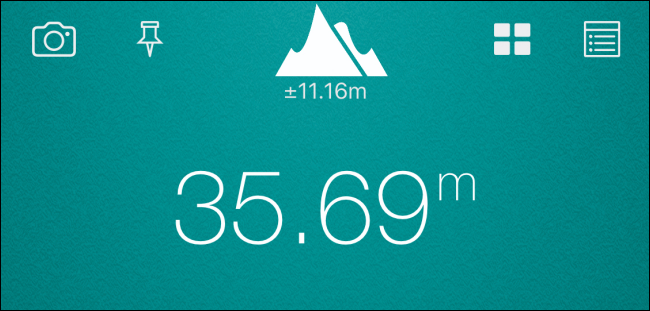
Se você tiver um iPhone mais recente (iPhone 6 e superior), o aplicativo usará o sensor do dispositivo para determinar sua altitude (é mais preciso). Mas você também pode ver os dados do banco de dados NOAA.
Toque na guia “Arquivos de dados” no canto inferior direito.
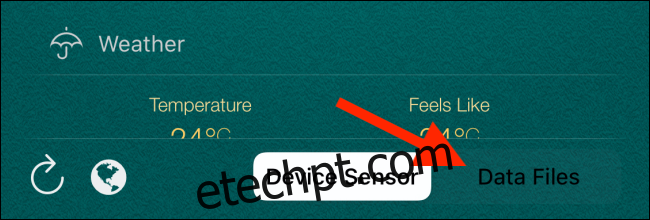
Por ser a primeira vez que você está usando esse recurso, o aplicativo solicitará que você baixe o arquivo de dados da região. Toque no botão “Sim”.
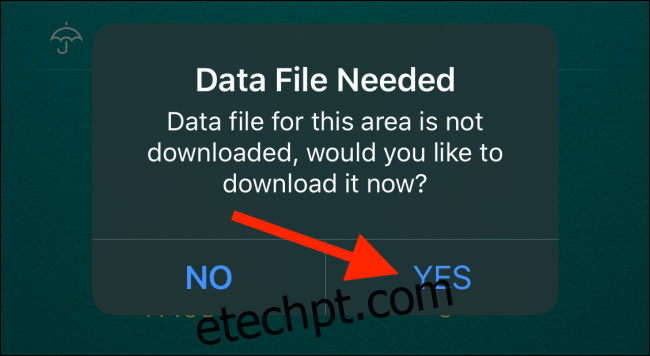
Você verá um mapa dividido em um layout de grade. Encontre sua região atual e toque nela para baixar os dados do NOAA.
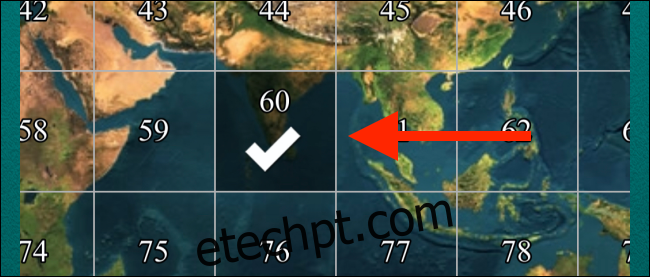
Você verá outro pop-up de confirmação para baixar o arquivo de dados. Aqui, toque no botão “Sim” novamente.
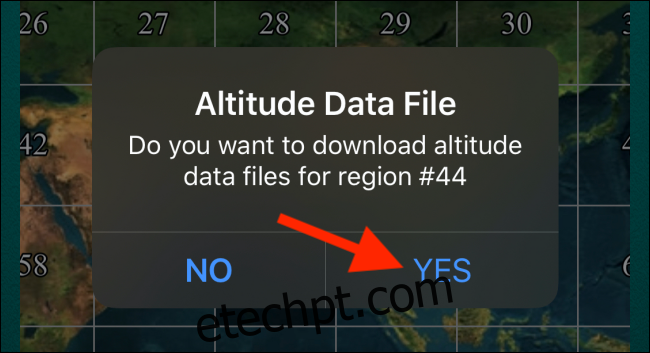
Em alguns segundos, o arquivo de dados será carregado no aplicativo. Mais uma vez, toque na guia “Arquivos de dados” na parte inferior da tela inicial do aplicativo.
Todas as seções permanecerão as mesmas, mas os dados agora serão alternados para o banco de dados NOAA.

Você pode tocar no botão “Sensor do dispositivo” novamente para voltar.
Este é apenas um dos muitos recursos ocultos do iOS. Dê uma olhada em nossa lista de recursos ocultos do iPhone para saber mais.

